Créer un tunnel VPN site à site (S2S) via PPTP/L2TP sous Windows Server 2022, 2016 et 2012
7. Autoriser le ping sur vos serveurs VPN
Pour tester la connectivité entre vos serveurs VPN, puis le routage des paquets des PCs clients vers le réseau distant, nous utiliserons la commande "ping" de Windows.
Néanmoins, le ping est bloqué par défaut sous Windows Server.
Attention : sur vos 2 serveurs VPN, allez dans les paramètres avancés du pare-feu Windows et activez ces règles :
- Partage de fichiers et d'imprimantes (Demande d'écho - ICMPv6 entrant).
- Partage de fichiers et d'imprimantes (Demande d'écho - Trafic entrant ICMPv4).
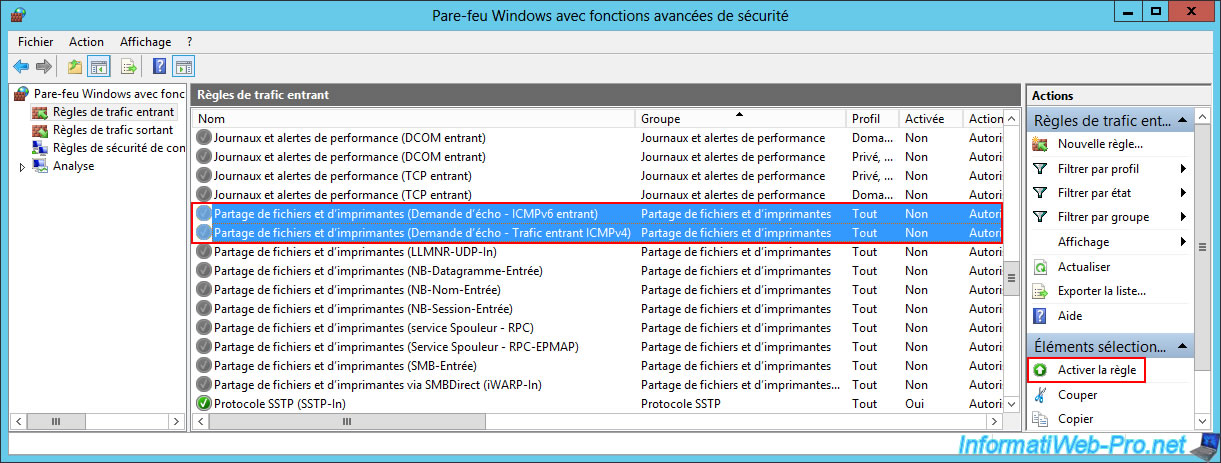
Une fois ces règles activées, l'icône devant ces règles deviendra verte.
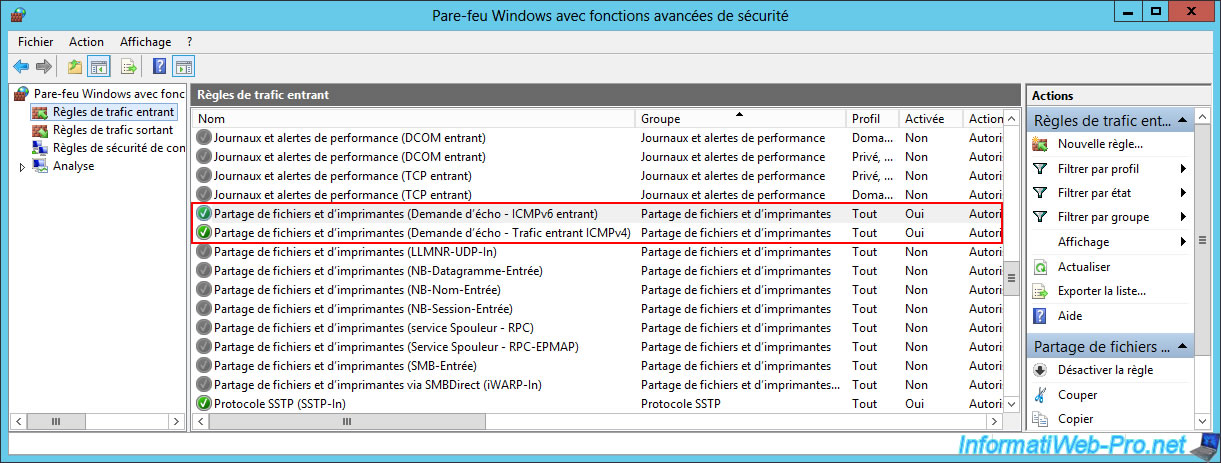
8. Etablir les connexions VPN (tunnels VPN) site à site
8.1. Connecter le site 1 (Bruxelles) au site 2 (Paris) via un le tunnel VPN site à site
Sur votre serveur VPN "BRUX-VPN" du site 1 (Bruxelles), allez dans la section "Interfaces réseau" et faites un clic droit "Se connecter" sur votre interface de connexion à la demande (dans notre cas "paris").
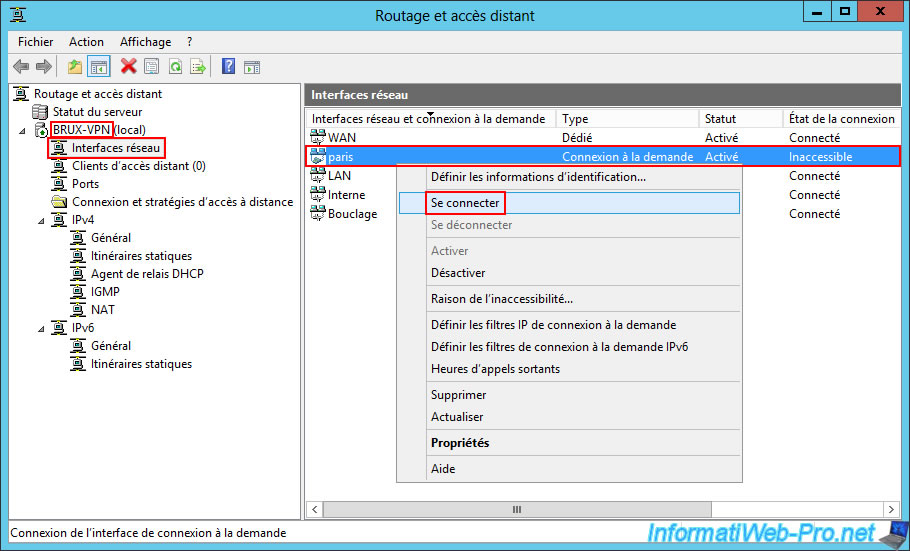
Patientez quelques secondes pendant la connexion au site distant.
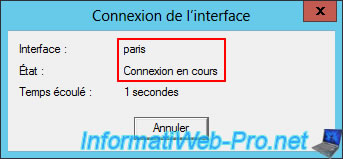
Si tout est configuré correctement, l'état de la connexion sera "Connecté".
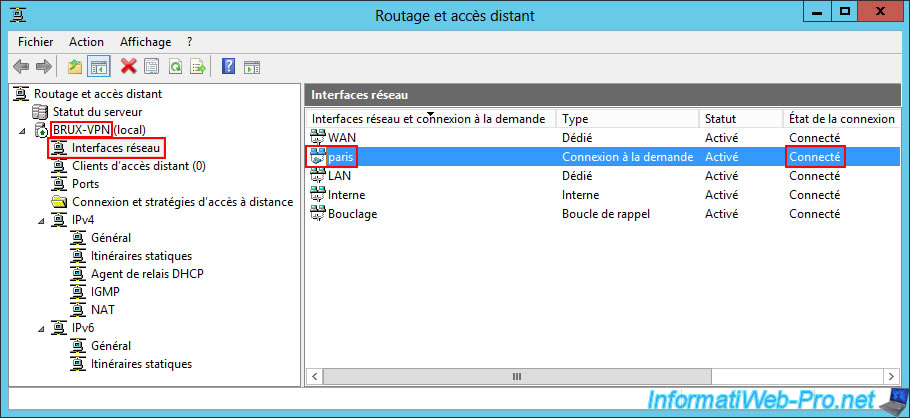
8.2. Connecter le site 2 (Paris) au site 1 (Bruxelles) via un le tunnel VPN site à site
De façon similaire, allez dans la section "Interfaces réseau" de votre serveur VPN "PARIS-VPN" du site 2 (Paris) et faites un clic droit "Se connecter" sur votre interface de connexion à la demande "brux".
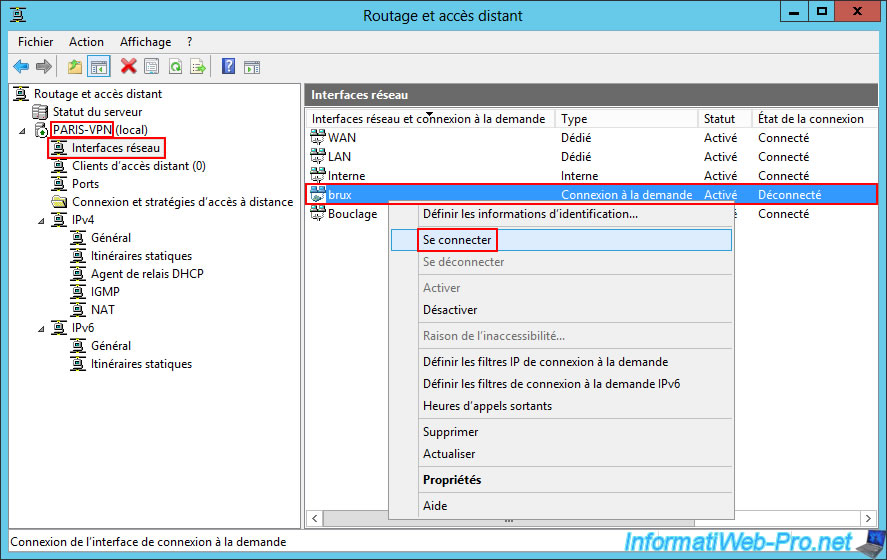
Patientez un peu pendant l'établissement de la connexion VPN avec le site distant.

Si votre configuration est correcte, l'état de la connexion sera "Connecté".
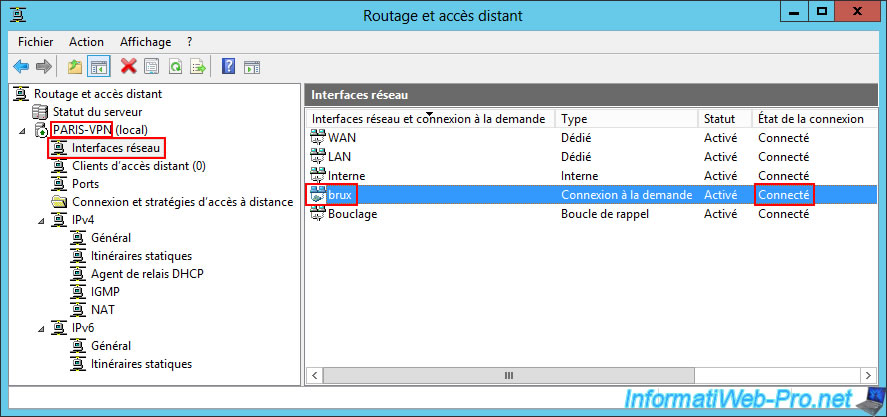
8.3. Ports VPN utilisés pour vos connexions VPN site à site
Actualisez la console sur vos 2 serveurs VPN (via la touche "F5" ou via la 5ème icône de la barre d'outils de cette console), puis allez dans la section "Clients d'accès distant" sur le serveur VPN du site 1 (Bruxelles).
Dans cette section "Clients d'accès distant", vous pouvez voir que l'utilisateur "parisuser" (utilisé par la connexion à la demande du site distant (site 2 (Paris)) s'est connecté avec le compte d'utilisateur "parisuser" qui se trouve sur votre serveur VPN "BRUX-VPN".
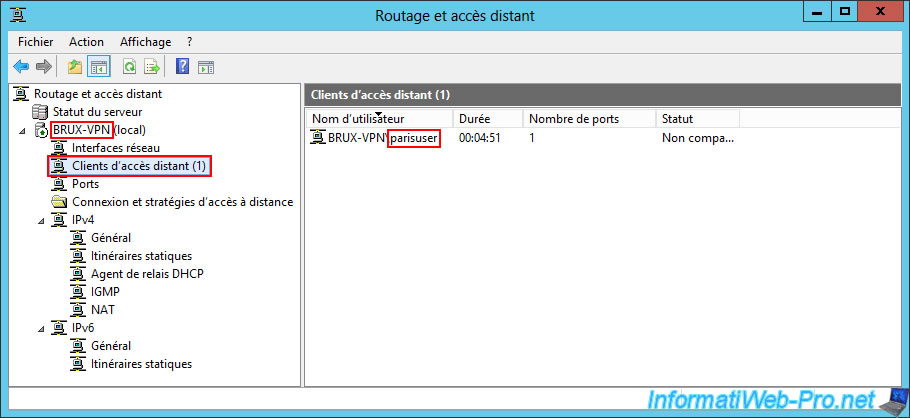
Dans la section "Ports", si vous triez la liste par "Statut", vous pourrez voir que le protocole VPN "PPTP" est utilisé pour le tunnel VPN établi par Paris avec votre serveur VPN "BRUX-VPN" de Bruxelles.
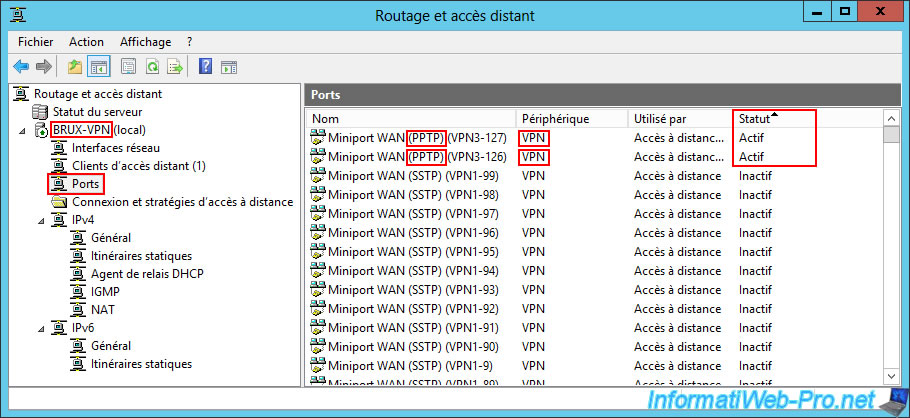
De façon similaire, sur le serveur VPN distant "PARIS-VPN", vous pourrez voir que le site de Bruxelles s'est connecté à votre site de Paris avec le compte d'utilisateur "bruxuser" présent sur votre serveur VPN "PARIS-VPN".
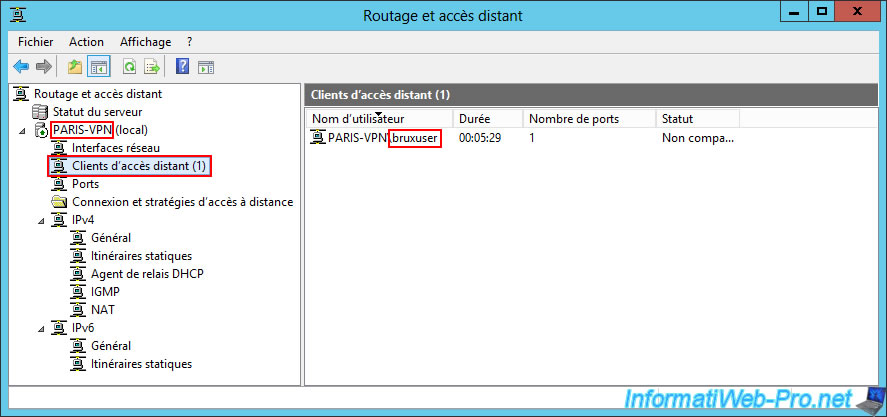
Dans la section "Ports" de ce serveur VPN distant "PARIS-VPN", triez à nouveau la liste par "Statut" et vous pourrez voir que le protocole VPN utilisé est à nouveau "PPTP".
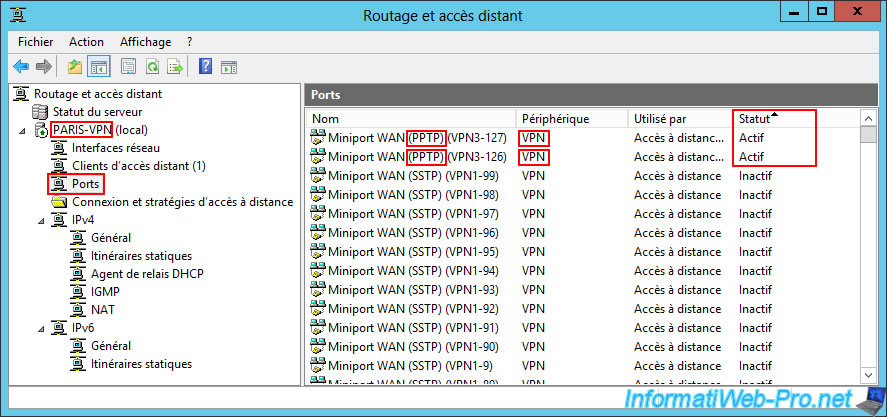
9. Tester la connectivité entre vos sites physiques (entre les serveurs VPN et depuis les PCs clients)
Pour vérifier que tout est bien configuré, qu'il s'agisse du tunnel VPN ou du routage depuis des machines du réseau local (du site source ou de celui de destination), le mieux est de tester la connectivité avec la commande ping depuis vos serveurs VPN, ainsi que depuis un PC client de chaque site physique.
En testant la connectivité depuis un serveur VPN, vous testez principalement le tunnel VPN.
Alors qu'en testant la connectivité entre un PC client et le serveur VPN distant, vous testez également le routage de paquets réseau que chaque serveur VPN doit effectuer correctement (ce qui devrait être le cas si vous avez suivi scrupuleusement notre tutoriel).
Comme vous pouvez le voir, dans notre cas, notre serveur VPN "brux-vpn" de Bruxelles peut communiquer sans problème avec lui-même (10.0.1.10), mais aussi avec le serveur VPN distant "paris-vpn" (10.0.2.10) de Paris.
Batch
ping 10.0.1.10
Plain Text
Réponse de 10.0.1.10 : octets=32 temps<1ms TTL=128
...
Paquets : envoyés = 4, reçus = 4, ...
Batch
ping 10.0.2.10
Plain Text
Réponse de 10.0.2.10 : octets=32 temps<1ms TTL=127
...
Paquets : envoyés = 4, reçus = 4, ...
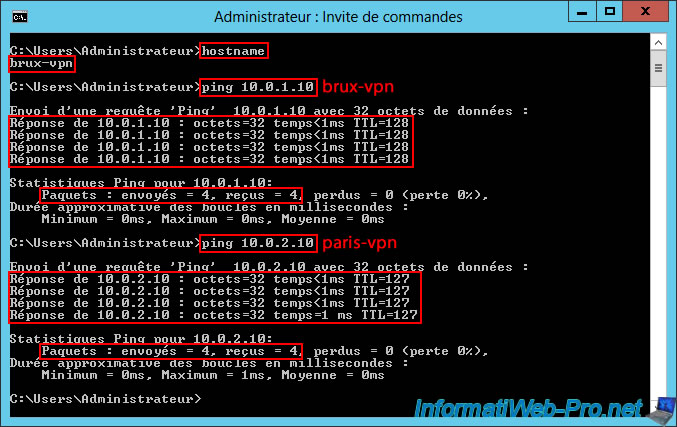
Dans l'autre sens, notre serveur VPN "paris-vpn" de Paris peut communiquer sans problème avec le serveur VPN distant "brux-vpn" (10.0.1.10) de Bruxelles, mais aussi avec lui-même (10.0.2.10).
Ce qui confirme que les 2 tunnels VPN sont fonctionnels entre vos 2 serveurs VPN.
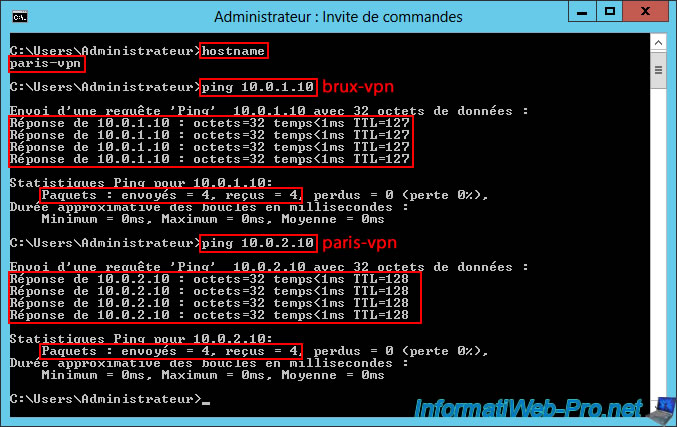
Maintenant, testez la connectivité entre un PC client du site 1 (Bruxelles) et vos 2 serveurs VPN.
Comme vous pouvez le voir, notre PC client "brux-win8-pc" du site 1 (Bruxelles) peut communiquer sans problème avec le serveur VPN "brux-vpn" (10.0.1.10) présent sur le même site que lui, mais aussi avec le serveur VPN "paris-vpn" du site distant de Paris.
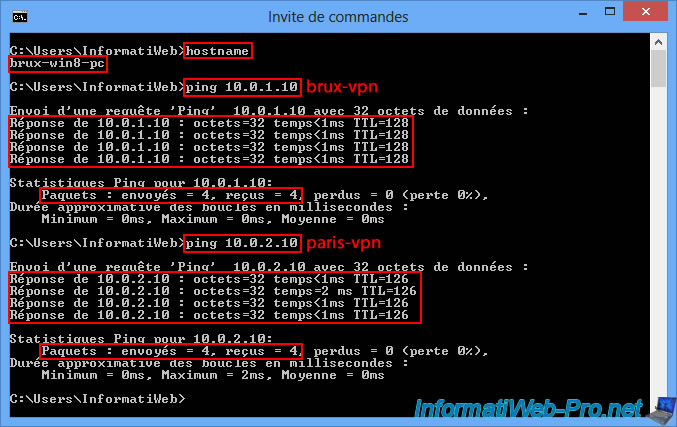
Dans l'autre sens, notre PC client "paris-win8-pc" du site 2 (Paris) peut communiquer sans problème avec le serveur VPN distant "brux-vpn" (10.0.1.10) de Bruxelles, mais aussi avec le serveur VPN "paris-vpn" (10.0.2.10) du site local où il se trouve.
Si tous les pings depuis vos PCs clients vers vos serveurs VPN fonctionnent, cela confirme vos 2 serveurs VPN route correctement les paquets entre chaque réseau LAN et le réseau distant (via chaque tunnel VPN).
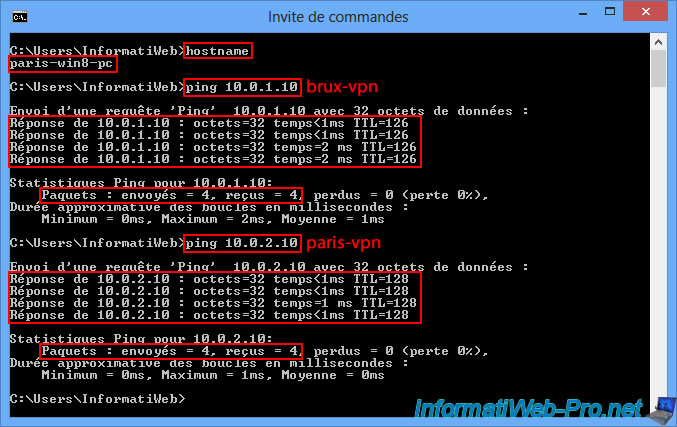
Partager ce tutoriel
A voir également
-

Windows Server 28/4/2012
WS 2003 - NAT et routage réseau
-

Windows Server 8/8/2012
WS 2008 - NAT et routage réseau
-

Windows Server 3/12/2016
WS 2012 - Routage et serveur VPN
-

Windows Server 23/11/2017
WS 2012 / 2012 R2 - Routage dynamique (RIPv2)

Pas de commentaire